Att ansluta gadgeten till en Wi-Fi-åtkomstpunkt åtföljs inte av några svårigheter. Detta görs på några sekunder med ett par beröringar på sensorn. I vissa situationer kan dock anslutningen inte slutföras. Detta beror vanligtvis på programvaru- eller maskinvarufel.
Felsökningsmetoder
Följande kommer att beskriva problemen som uppstår när en gadget ansluter till ett WLAN.
Ogiltig nyckelpost
Ett av de vanliga orsakerna till att en surfplatta inte kan ansluta till wi-fi är den felaktiga tangenten (lösenordet).
För att undvika sådana fall är det bäst att markera kryssrutan ”Visa lösenord” när du anger säkerhetsnyckeln. Detta hjälper användaren att se de inmatade tecknen.
Starta om routern
Ofta inträffar sådana fel som ett resultat av felaktig funktion av routern, till exempel kopplad till strömavbrott, felaktiga inställningar, återställning av firmware etc.
För att starta om måste du ange routerinställningarna med den lokala IP-adressen. IP-data finns i bruksanvisningen:
- ange kontoinformation (de anges på enhetens etikett);
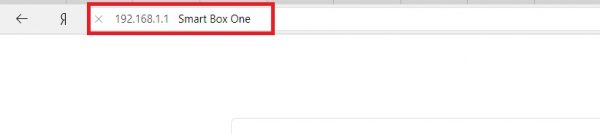
Routerns lokala adress
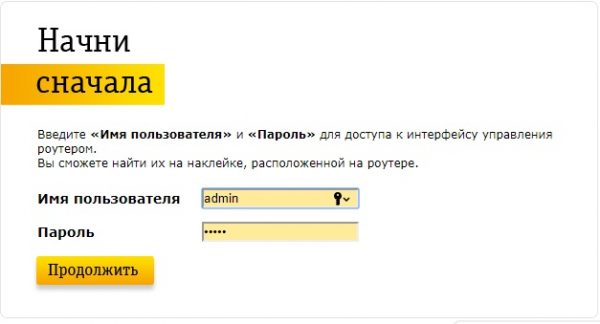
Inloggningsuppgifter
- gå sedan till "Inställningar" och välj "Starta om".

omstart
Nätverksanalys
Om enheten inte kan ansluta till Internet via WLAN, men nätverket är sparat, kan vi med säkerhet säga att problemet ligger i olika krypteringsmetoder. Det krävs att konfigurera denna parameter.
För att utföra nätverksanalys måste du utföra följande steg:
- Vi öppnar webbläsaren och anger routerns lokala IP-adress i adressfältet. Om IP-adressen av någon anledning inte är känd, utför vi följande steg: öppna Körverktyget med tangentkombinationen “WIN + R” och ange “IPCONFIG” på den tomma raden. I posten ”Main gateway” visas den lokala adressen.
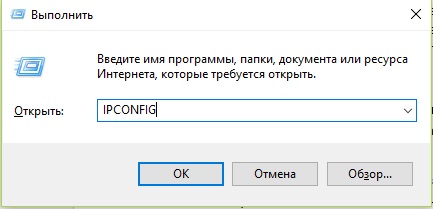
Kör verktyg
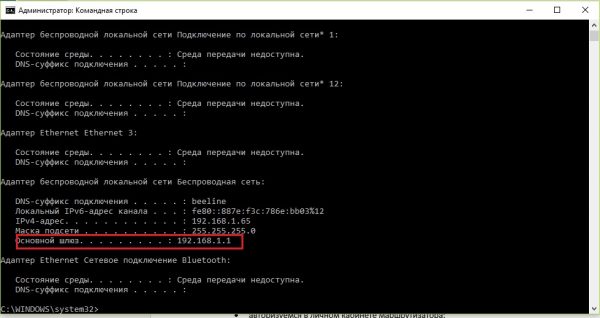
IPCONFIG
- Logga in på din routers konto.
- I avsnittet "Inställningar" anger du önskad krypteringsmetod (ställ in samma metod på surfplattan).
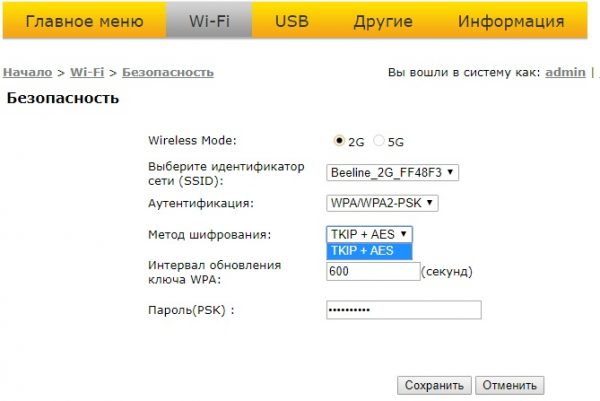
Vi ställer in krypteringsmetoden
Felaktigt inställt datum och tid
I vissa tabletter kan ett anslutningsfel bero på felaktigt inställt datum och tid. För att korrekt ange denna parameter måste du gå till "Inställningar", välja "Datum och tid" och manuellt ange korrekta värden. Efter det kan du försöka ansluta till åtkomstpunkten igen.
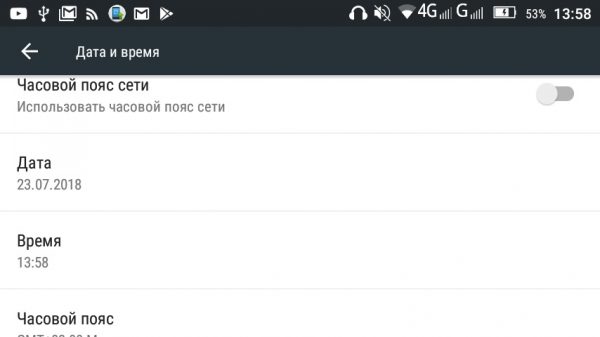
"Datum och tid"
Fel på grund av felaktig MAC-adressfiltrering
Oftast registreras ett liknande problem bland användare av surfplattor från Lenovo och Asus. Dessa enheter använder algoritmen för MAC-adressfiltrering för att ge bättre säkerhet mot hacking. Om de inte är definierade är internetanslutning inte möjlig.
Gör följande för att lösa problemet:
- gå till routerinställningarna genom att ange den lokala adressen i sökfältet i webbläsaren;
- gå sedan till "Inställningar" och välj fliken "Filtrera efter MAC" eller "Nätverk";
- det är nödvändigt att MAC-adressen till surfplattan och routern är desamma. Om de inte stämmer överens, måste du ange rätt data;
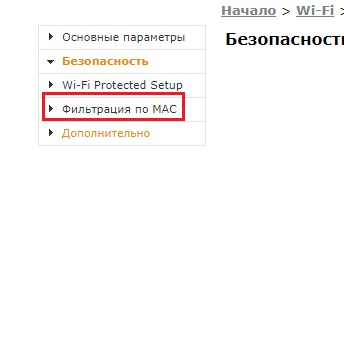
Anpassa filtrering
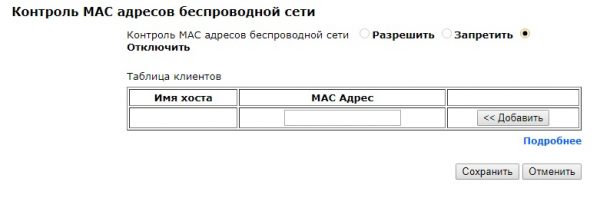
Filteralternativ
- tillämpa de ändringar som gjorts, starta om routern och surfplattan.
Vi byter kanal
I vissa fall är anledningen till att surfplattan inte ansluter till wifi det automatiska valet av kanaler. Som regel är att ju fler enheter finns på samma kanal, desto lägre är signalen och hastigheten för anslutningen till nätverket.
Gör följande för att byta kanal:
- ange routerns lokala adress i webbläsarens adressfält;
- gå till objektet "Grundinställningar" och välj objektet "Wi-Fi";
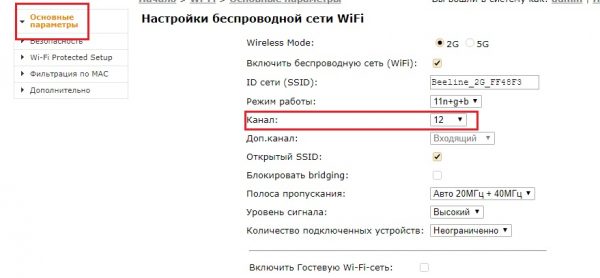
Vi övergår till parametrarna för att välja den optimala kanalen
- sedan i raden "Channel" använder vi var och en av 13 i tur och ordning;
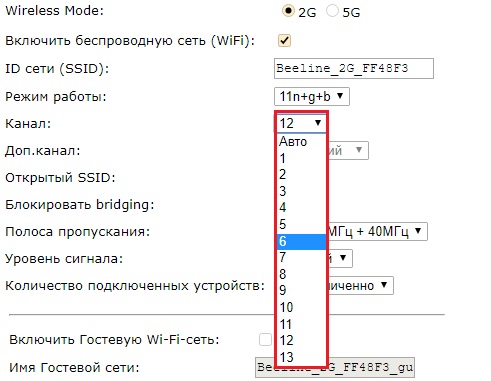
Tillgängliga kanaler
- om routersignalen på en av kanalerna blev bättre och surfplattan kunde ansluta till den, spara de valda parametrarna.
Det bör noteras att för att snabbt välja den optimala kanalen kan du använda specialprogram som analyserar nätverket och visar dess karta. Ett av dessa verktyg kallas "WLAN Analyzer". Den skannar frekvensbandet som routrarna fungerar på och identifierar mindre upptagna kanaler.
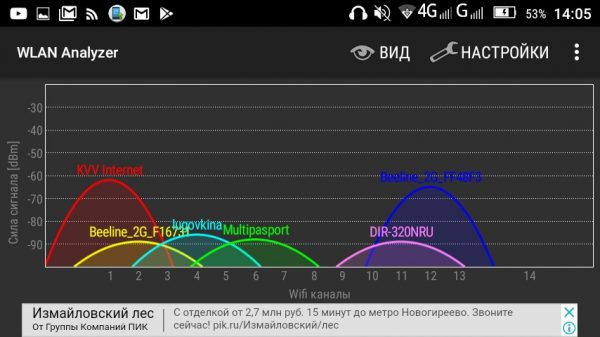
WLAN-analysator
Felaktigt driftsläge
WLAN-driftsläget är indelat i fyra typer: “b / g / n / ac”. Mest föredraget är "802.11n + g + b". Det ger maximal dataöverföringshastighet. I det här fallet ligger felet i det faktum att routern och surfplattan har olika lägen. De är helt enkelt inte definierade, därför är åtkomst till nätverket inte möjligt.
För att felsöka behöver du:
- gå till routerinställningarna genom att ange den lokala adressen i webbläsarens sökfält;
- då måste du öppna "Grundinställningar" och i posten "Driftläge" väljer vi olika typer av anslutningar. I sin tur använder vi var och en tills enheten får åtkomst till nätverket.
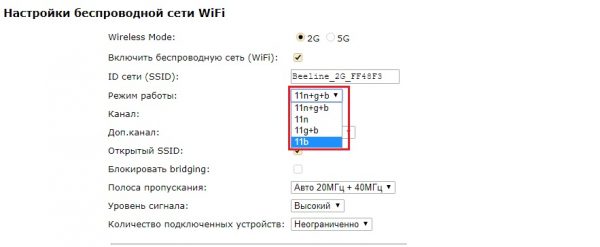
Arbetsmetod
Återställ till initiala inställningar
Om alla beskrivna metoder inte hjälper till att ansluta till wi-fi är det sista alternativet att återställa surfplattan till dess ursprungliga inställningar (till fabriksinställningar). Det är möjligt att orsaken ligger i felet i systemkomponenterna i operativsystemet installerat på enheten.
Återställning till fabrikstabletten ser ut så här:
- gå till "Inställningar";
- bläddra igenom listan och välj "Återställning och återställning";
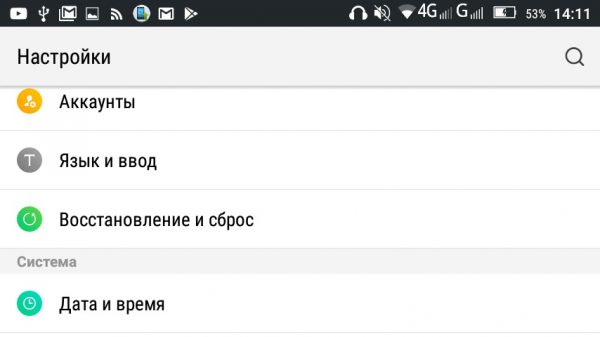
Inställningar för tablettåterställning
- öppna "Återställ inställningar" och "Återställ inställningar".
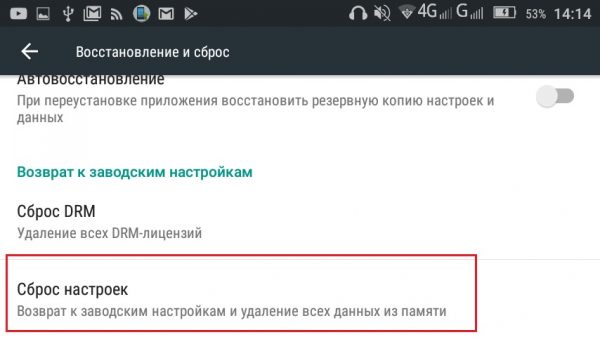
Återställ inställningar
Låg Wi-Fi-signal, som ett av orsakerna till bristen på en nätverksanslutning
En låg trådlös signal kan associeras med många problem, till exempel en uppdelning av WLAN-mottagaren på själva surfplattan eller routerns funktion. Som regel är billiga routermodeller utrustade med antenner som kan sända en signal på ett par tiotals meter.

Routerns budgetmodell, utrustad med en svag antenn
I detta fall är det nödvändigt att ta hänsyn till det faktum att om användaren bor i ett hus där fixturer används i strukturerna kommer signalnivån att sjunka avsevärt, även om flera antenner installeras med maximal förstärkning.
Det finns flera sätt att göra förstärka signalen WLAN.
Vi använder specialprogram
Program - Wi-Fi-signalförstärkare finns i applikationsbutiken. Det ska sägas med en gång att de flesta av dem är virus. Det är bättre att fokusera på recensioner som lämnas av användare. Kärnan i åtgärden för denna programvara är att förstärkt spänning matas till surfplattans WLAN-mottagare, vilket resulterar i att modulen börjar arbeta snabbare.
Det är bäst att avstå från att installera sådana program. Överspänning som appliceras på mottagaren kan orsaka funktionsfel. Dessutom är procentandelen signalförstärkning inte så stor.
Stärka routerns signal
Om gadgeten inte fångar signalen, måste du använda en Wi-FI-mottagningsförstärkare, den så kallade repeateren. Den utför funktionerna hos en repeater och fungerar enligt följande princip: den tar emot en signal från en router och överför den till andra enheter och förstärker den många gånger.

repeteraren
